 标准控件
标准控件
# PinToo 控件使用(标准组件)
标准控件中包含了在界面设计过程中经常会使用到的控件,比如按钮,编辑框等相关组件。
# 1. TfxActionList组件
TfxActionList组件用于集中处理常用的操作,一个友好的用户界面,必须具有下拉菜单,弹出菜单,工具条和快捷键。同样一个功能,程序员可能要提供几种操作方式,如文本拷贝,菜单命令&Copy,快捷键Ctrl+C,工具条上的拷贝按钮,都是程序员提供给用户的操作,可以大大方便了不同层次的用户。
# 1.1. 属性(Properties)
- TfxActionList组件主要属性
| 属性 | 功能说明 |
|---|---|
| Images | 定义对TImageList列表的引用,该列表用于在组件上绘制图像 |
| Name | 指定代码中引用的组件的名称 |
| State | 指示当用户触发客户机对象时,操作列表中的操作是否响应 |
# 1.1.1. Images属性
该属性列出行为列表中的行为的可用图像,这个属性是一个位图列表,可显示在行为列表中的行为的左边。一个行为与ImageIdex属性指定的图像列表中前一个图像相关,因此图像可显示在相关的组件上,如菜单项、工具按钮等。
# 1.1.2. Name属性
该属性为组件在代码中引用的组件名称,可进行有规律的命名,同一个窗体上组件名称不可重复。
# 1.1.3. State属性
该属性用于指定行为列表中的行为是否在用户触发一个客户对象时响应。
# 1.2. 事件(Events)
- TfxActionList组件主要事件
| 事件 | 何时触发 |
|---|---|
| OnChange | 在操作列表中发生更改时发生 |
| OnExecute | 客户端对象在列表中触发操作时发生 |
| OnUpdate | 在应用程序空闲时发生,以便操作列表可以更新列表中的特定操作 |
# 2. TfxButton组件
一个包含文本标题的按钮。 TfxButton组件是在应用中的通用按钮。可以启用,禁用,按下按钮,并且可以响应诸如ESCAPE和的控制键ENTER。这些按钮可以接收TAB焦点。
# 2.1. 属性(Properties)
- TfxButton主要属性
| 属性 | 功能说明 |
|---|---|
| Text | 指定组件的标签名称 |
| Name | 指定代码中引用的组件的名称 |
| Images | 定义对TImageList列表的引用,该列表用于在组件上绘制图像 |
# 2.1.1. Text属性
该属性为组件在代码中引用的组件标题名称,可进行有规律的命名。
fxButton.Text := '按钮1';
# 2.1.2. Name属性
该属性为组件在代码中引用的组件名称,可进行有规律的命名,同一个窗体上组件名称不可重复。
fxButton.Name := 'Btn1'
# 2.1.3. Images属性
该属性列出行为列表中的行为的可用图像,这个属性是一个位图列表,可显示在行为列表中的行为的左边。一个行为与ImageIdex属性指定的图像列表中前一个图像相关,因此图像可显示在相关的组件上,如菜单项、工具按钮等。
# 2.2. 事件(Events)
- TfxButton主要事件
| 事件 | 何时触发 |
|---|---|
| OnClick | 发生在用鼠标单击组件时 |
| OnDblClick | 发生在用鼠标双击组件时 |
# 2.2.1. OnClick事件
property OnClick: TNotifyEvent;
当用户用单击按钮时触发OnClick事件。 在设计程序时,如果使用按钮组件,几乎都会用到OnClick事件。当用户单击按钮时,程序会调用按钮的OnClick事件处理过程。
# 2.2.2. OnDblClick事件
property OnDblClick: TNotifyEvent;
双击组件产生该事件,可用该事件编写响应双击事件的代码。 OnDblClick事件足在用户双击面板时被触发。
# 3. TfxSuperButton组件
一个多类型的超级按钮。 TfxSuperButton组件是在应用中的通用超级按钮。可以启用,禁用,按下按钮,并且可以响应诸如ESCAPE和的控制键ENTER。这些按钮可以接收TAB焦点。
# 3.1. 属性(Properties)
- TfxSuperButton主要属性
| 属性 | 功能说明 |
|---|---|
| Name | 指定代码中引用的组件的名称 |
| ButtonType | 指定按钮类型,不同的按钮类型都有不一样的子属性 |
| ColorBegin | 指定按钮初始颜色 |
| ColorDown | 指定按钮被按下时的显示颜色 |
| ColorEnter | 指定按钮鼠标移动到上面时的显示颜色 |
# 3.1.1. Name属性
该属性为组件在代码中引用的组件名称,可进行有规律的命名,同一个窗体上组件名称不可重复。
fxSuperButton1.Name := 'Btn1'
# 3.1.2. ButtonType属性
该属性为组件按钮类型,分别是:TfxTextButton、TfxPathButton、TfxSvgButton、TfxImageButton 四种类型。
# 3.1.2.1. TfxTextButton
该属性为文本按钮类型。
- TfxTextButton属性
|属性 |功能说明 | | -- | | | Text | 指定组件的标签名称 | | TextSetings | 设置组件标签名称的样式,如字体、颜色、对齐方式等 |
# 3.1.2.2. TfxPathButton
该属性为路径按钮类型。
- TfxPathButton属性
| 属性 | 功能说明 |
|---|---|
| AlignType | 指定组件的标签名称 |
| Data | 指定按钮的PathData数据,可以是SVG或AXML |
| FillColor | 指定按钮填充颜色 |
| Margin | 指定按钮边距 |
| Text | 指定按钮文本内容 |
| TextMargin | 指定按钮文本边距,与AlgnType配合使用 |
| TextSetings | 设置组件标签名称的样式,如字体、颜色、对齐方式等 |
# 3.1.2.3. TfxSvgButton
该属性为Svg图片按钮类型。
- TfxSvgButton属性
| 属性 | 功能说明 |
|---|---|
| AlignType | 指定组件的标签名称 |
| Margin | 指定按钮边距 |
| SvgData | 指定按钮的SVG数据 |
| Text | 指定按钮文本内容 |
| TextMargin | 指定按钮文本边距,与AlgnType配合使用 |
| TextSetings | 设置组件标签名称的样式,如字体、颜色、对齐方式等 |
# 3.1.2.4. TfxImageButton
该属性为图片按钮类型。
- TfxSvgButton属性
| 属性 | 功能说明 |
|---|---|
| AlignType | 指定组件的标签名称 |
| Margin | 指定按钮边距 |
| Bitmap | 指定按钮图片数据 |
| Text | 指定按钮文本内容 |
| TextMargin | 指定按钮文本边距,与AlgnType配合使用 |
| TextSetings | 设置组件标签名称的样式,如字体、颜色、对齐方式等 |
# 3.2. 事件(Events)
- TfxSuperButton主要事件
| 事件 | 何时触发 |
|---|---|
| OnClick | 发生在用鼠标单击组件时 |
| OnDblClick | 发生在用鼠标双击组件时 |
# 3.2.1. OnClick事件
property OnClick: TNotifyEvent;
当用户用单击按钮时触发OnClick事件。 在设计程序时,如果使用按钮组件,几乎都会用到OnClick事件。当用户单击按钮时,程序会调用按钮的OnClick事件处理过程。
# 3.2.2. OnDblClick事件
property OnDblClick: TNotifyEvent;
双击组件产生该事件,可用该事件编写响应双击事件的代码。 OnDblClick事件足在用户双击面板时被触发。
# 4. TfxCheckBox组件
TCheckBox组件为用户提供了一个选项。用户可以选中该框以选择该选项,或取消选中该选项以取消选择该选项。
# 4.1. 属性(Properties)
- TfxCheckBox组件主要属性
| 属性 | 功能说明 |
|---|---|
| Action | 指定与组件关联的操作 |
| Align | 确定组件在其父组件区内的对齐方式 |
| Anchors | 指定组件如何停放在父窗体中 |
| IsChecked | 指定是否选中按钮组件 |
| DragMode | 确定组件如何启动拖放操作或拖挂操作 |
| Enabled | 控制组件是否响应鼠标,键盘和计时器事件 |
| ParentShowHint | 确保窗体中的所有组件以统一格式显示帮助提示 |
| PopupMenu | 在组件上单击光标右键时出现的弹出式菜单 |
| ShowHint | 确定当鼠标指针暂时停留在组件上时组件是否显示“帮助提示” |
| TabOrder | 确定父组件的切换顺序 |
| TabStop | 确定用户是否可以通过Tab按键选择组件 |
| Visible | 确定组件是否可见 |
| WordWrap | 指定按钮文本是否换行以适合组件的宽度 |
# 4.1.1. Align属性
property Align: TLeftRight;
该属性用于控制复选框的位罝,设罝为Left时,复选框在窗体在左侧;设置为Top时,显示在窗体得顶端。
- 脚本
begin
fxCheckBox1.Align := Left;
end.
2
3
# 4.1.2. IsChecked属性
property IsChecked: Boolean;
当复选框是选中状态时,该属性值为True;当复选框是未选中或灰色状态时,为False。
- 脚本
begin
fxCheckBox1.IsChecked := True;
end.
2
3
# 4.1.3. Visible属性
property Visible: Boolean;
该属性值为True,复选框表示为可用(显示);为False时表示为不可用(不显示)。
- 脚本
begin
fxCheckBox1.Visible := false;//不可用,窗体上不显示控件
end.
2
3
# 4.1.4. Enabled属性
property Enabled: Boolean;
该属性值为True,复选框表示为可用;为False时表示为不可用(禁用)。
- 需引用 FMXStdCtrls 单元
begin
fxCheckBox1.Enabled := True;//设置为可用
end.
2
3
# 5. TfxRadioButton组件
TfxRadioButton组件封装了 FMX选项按钮,有时也称为单选按钮。选项按钮在FMX中很常见,显示为一个带文本标题的圆形外框图。一组选项按钮中的选项是相互排斥的,同一 时刻只能有一个单选按钮被选中。 默认情况下,直接包含在同一窗口组件容器中的所有单选按钮(如TfxRadioGroup或TfxPanel)都会进行分组。例如,表单上的两个单选按钮只有在包含在单独的容器(例如两个不同的组框)中时才能同时检查。
# 5.1. 属性(Properties)
- TfxRadioButton组件主要属性
| 属性 | 功能说明 |
|---|---|
| Action | 指定与组件关联的操作 |
| Align | 确定组件在其父组件区内的对齐方式 |
| Checked | 确定是否选中了单选按钮所代表的选项 |
| DragMode | 确定组件如何启动拖放操作或拖挂操作 |
| Enabled | 控制组件是否响应鼠标,键盘和计时器事件 |
| ParentShowHint | 确保窗体中的所有组件以统一格式显示帮助提示 |
| PopupMenu | 在组件上单击光标右键时出现的弹出式菜单 |
| ShowHint | 确定当鼠标指针暂时停留在组件上时组件是否显示“帮助提示” |
| TabOrder | 确定父组件的切换顺序 |
| TabStop | 确定用户是否可以通过Tab按键选择组件 |
| Visible | 确定组件是否可见 |
# 5.1.1. IsChecked属性
property Checked: Boolean;
该属性用于确定单选按钮足否被选中,若设置为True,则选中,并取消同一容器中其他所有单选按钮的选择;否则取消选择。
- True:可选择该组件,并使同组的其他组件恢复未选状态。
- False:该组件不是选中状态。
# 5.2. 事件(Events)
- TfxRadioButton组件主要事件列表
| 方法 | 何时触发 |
|---|---|
| OnChange | 当按钮选中状态改变时触发 |
# 5.2.1. OnChange事件
property OnChange: TNotifyEvent;
当用户用单击按钮时触发OnChange事件。 在设计程序时,如果使用单选按钮组件,几乎都会用到OnChange事件。当用户单击按钮时,程序会调用按钮的OnChange事件处理过程。
- 需引用 FMXStdCtrls 单元
Procedure fxRadioButton1OnChange(Sender: TObject);
Begin
if TfxRadioButton(Sender).IsChecked Then
Showmessage('按钮被选中了!');
End;
2
3
4
5
# 6. TfxGroupBox组件
表示一个图形控件,用于在表单表面上排列多个相关的图形控件。
每当您需要在表单上安排多个相关控件(例如,多个单选按钮或复选框)时,请使用TfxGroupBox。最常见的分组控件是单选按钮。将组框放置在FireMonkey窗体上之后,从“ 工具选项板”中选择组件并将它们放置在组框中。该文本属性包含标签在运行时组框中的文本。
类似的组件是:
- TfxPanel(不带框架和文字标题)
- TfxExpander(另外提供折叠/展开功能)
# 7. TfxPanel组件
TfxPanel组件是一个可视化及灵活性都比较好的分组框组件。在窗体中显示图形的时候,一般先添加一个 TfxPanel组件,然后在上面再添加 Image组件。这样在图形显示的时候,可以以 Panel组件的边框做边界。
# 8. TfxPopupBox组件
- 需引用 FMXExtCtrls 单元
TfxPopupBox组件是一个可视化的弹出式下拉框,与TfxComboBox组件类似。
下拉框中Item选中时会打“√”。
# 8.1. 属性(Properties)
- TfxPopupBox组件主要属性
| 属性 | 功能说明 |
|---|---|
| ItemIndex | 项目索引 |
| Items | 项目内容 |
# 8.1.1. ItemIndex属性
property ItemIndex: Integer;
该属性为下拉框中项目对应的索引,如值为-1时,组件初始化时不显示内容。
begin
fxPopupBox1.ItemIndex := 0;//显示第0个项目
end.
2
3
# 8.1.2. Items属性
property Items: Strings;
该属性为下拉框中项目内容。
var
v:String;
begin
v := fxPopupBox1.Items[0];//取第0个项目内容
end.
2
3
4
5
# 8.2. 事件(Events)
- TfxPopupBox组件主要事件
| 方法 | 何时触发 |
|---|---|
| OnChange | 当按钮选中状态改变时触发 |
# 8.2.1. OnChange事件
property OnChange: TNotifyEvent;
当用户用单击下拉框项目时触发OnChange事件。
Procedure fxPopupBox1OnChange(Sender: TObject);
Begin
Showmessage(fxPopupBox1.Items[fxPopupBox1.ItemIndex]);
End;
2
3
4
# 9. TfxCalloutPanel组件
一个容器,用于提供与另一个项目相关的额外信息,并带有指向该项目的可视指示器。
使用TfxCalloutPanel为用户界面中的元素创建标注。标注可能是短暂的,例如重型工具提示。
默认样式是TCalloutRectangle,这是一个在四个侧面之一上具有三角形“峰”的矩形。在根处不是TCalloutRectangle的自定义样式应包含一个带有ResourceName“ background”的样式,以便可以应用三角形的大小和位置属性。控件的边界包括该峰:峰越长,矩形越短,反之亦然。
# 10. TfxLabel组件
TfxLabel组件上可以显示一个只读的字符串。通常利用标签组件在窗体上显示静态文本。此外,将标签组件与其它没有标题的组件相关联后,可以通过键盘上的Tab键使这些组件获得输入焦点。通过设置 Text属性,可以改变 TLabel组件显示的内容。
# 11. TfxImageControl组件
表示用于在FireMonkey表单上显示图像的图形控件。
使用TfxImageControl每当你需要把图像的FireMonkey形式。您可以使用Bitmap属性指定将显示的图像。
# 11.1. 属性(Properties)
- TfxImageControl组件主要属性
| 属性 | 功能说明 |
|---|---|
| Bitmap | 指定要显示在此图像控件组件表面的TBitmap图像 |
# 11.1.1. Bitmap属性
property Bitmap: TBitmap read FBitmap write SetBitmap;
通过设置Bitmap属性实现图片的显示。在属性Bitmap属性值处,单击“...”可打开图片编辑对话框。
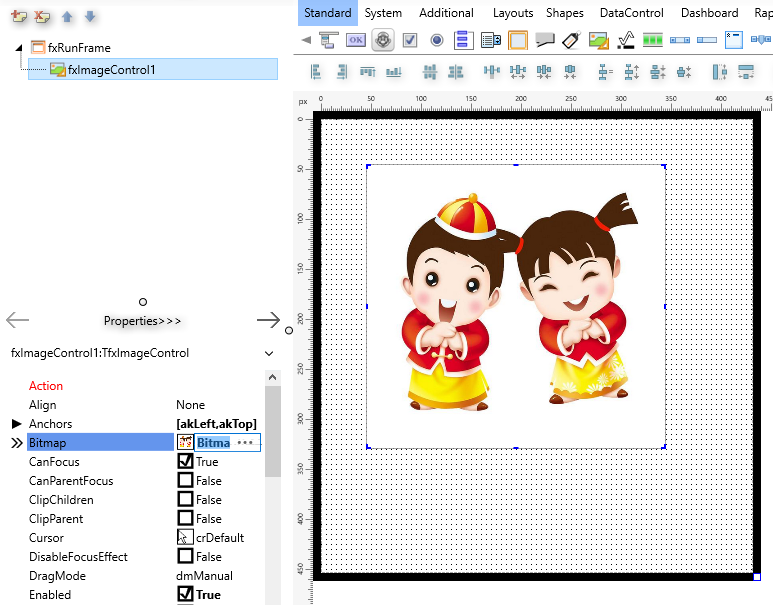
# 12. TfxPathLabel组件
- 引用单元 FMXStdCtrls
表示一个图形控件,用于显示FireMonkey窗体中TPathData中包含的信息。在Path属性中可通过SVG或者XAML来定义路线信息。
# 13. TfxProgressBar组件
- 引用单元 FMXStdCtrls
代表用于一般进度指示的动画进度条指示器。
在需要通知用户有关您的应用程序完成的一项或多项任务的进度的应用程序中使用TfxProgressBar。TfxProgressBar控件可以显示其进展(值在规定的范围)最小值和最大值。
# 13.1. 属性(Properties)
- TfxProgressBar组件主要属性
| 属性 | 功能说明 |
|---|---|
| Value | 指定进度条的当前位置 |
| Min | 指定此进度条的最小值 |
| Max | 指定此进度条的最大值 |
| Orientation | 指定进度条是垂直放置还是水平放置 |
# 13.1.1. Value属性
property Value: Single read GetValue write SetValue stored ValueStored nodefault;
指定进度条的当前位置。
您可以阅读Value来确定从Min到Max的进度。
为Value属性设置所需的值,进度条将显示在Min和Max之间的位置。例如,当过程完成时,将“ 值”设置为“ 最大值”,以使其看起来完全被填充。
默认情况下,进度条的“ 最小值”和“ 最大值”以百分比表示,其中“ 最小值”为0(完成0%),而“ 最大值”为100(完成100%)。
# 13.1.2. Min属性
property Min: Single read GetMin write SetMin stored MinStored nodefault;
指定此进度条的最小值。Min属性的默认值为0。
# 13.1.3. Max属性
property Max: Single read GetMax write SetMax stored MaxStored nodefault;
指定此进度条的最大值。在窗体上放置TProgressBar组件时,Max属性的默认值设置为100。
# 13.1.4. Orientation属性
property Orientation: TOrientation read FOrientation write SetOrientation;
指定进度条的方向(水平或垂直)放置。
# 13.2. 示例(Code)
var
i:integer; //当前进度条值
begin
fxProgressBar1.Min := 0; //指定范围的最小值
fxProgressBar1.Max := 100; //指定范围的最大值;
While (i <= fxProgressBar1.Max) do
begin
...
fxProgressBar1.Value := i;//指定当前进度条值
inc(i);
end;
end;
2
3
4
5
6
7
8
9
10
11
12
# 14. TfxScrollBar组件
- 引用单元 FMXStdCtrls
滚动条组件(TScrollBar)此组件是一个Windows滚动条,用于滚动窗口、组件内容。许多控制有滚动条属性,它们把滚动条作为自己的一部分,对于没有完整滚动条的控制,TScrollBar组件提供了一个附加的功能,运用它可以使某些控制的内容易于操作。
- TScrollBar组件的典型用法
一般情况下,滚动条是自动加入的,例如前面讲的列表框,当项目不能完全显示时,列表框将自动加上滚动条。当用户操作滚动条时,列表自动滚动。
如果想自己操纵窗口滚动,就要用到TScrollBar组件,当用户在滚动条上操作时,将触发OnChange事件,这样就可以操纵怎样滚动了。
在通常情况下,用户只利用OnChange事件,并在代码中引用Value属性,获取TScrollBar组件中小方块的位置,然后利用此值进行操作,例如设置文字的字号大小、颜色的取值等。
# 14.1. 属性(Properties)
- TfxProgressBar组件主要属性
| 属性 | 功能说明 |
|---|---|
| Value | 指定此滚动条的当前位置 |
| Min | 指定此滚动条的最小值 |
| Max | 指定此滚动条的最大值 |
# 14.1.1. Value属性
property Value: Single read GetValue write SetValue stored ValueStored nodefault;
指滚动条小方块当前位置。
# 14.1.2. Min属性
property Min: Single read GetMin write SetMin stored MinStored nodefault;
指定滚动条的起始值,取值在-2147483648和2147483647之间。
# 14.1.3. Max属性
property Max: Single read GetMax write SetMax stored MaxStored nodefault;
指定滚动条的最终值,取值在-2147483648和2147483647之间。 Max属性取值必须大于Min属性,并且必须为0或正整数。
# 14.2. 事件(Events)
- TfxScrollBar组件主要事件
| 方法 | 何时触发 |
|---|---|
| OnChange | 用户操作滚动条或者通过编程直接修改 |
# 14.2.1. OnChange事件
property OnChange: TNotifyEvent;
用户操作滚动条或者通过编程直接修改Position属性的值,都会触发该事件。
# 14.3. 示例(Code)
通过滚动条滑动设置Label标签文本的字体大小。
- fxScrollBar1组件 OnChange事件脚本
Procedure fxScrollBar1OnChange(Sender: TObject);
Begin
fxLabel1.TextSettings.Font.Size := fxScrollBar1.Value;
End;
2
3
4
# 15. TfxSmallScrollBar组件
- 引用单元 FMXStdCtrls
滚动条组件(TSmallScrollBar)此组件是一个滚动条,用于滚动窗口、组件内容。许多控制有滚动条属性,它们把滚动条作为自己的一部分,对于没有完整滚动条的控制,TSmallScrollBar组件提供了一个附加的功能,运用它可以使某些控制的内容易于操作。
- TSmallScrollBar组件的典型用法
一般情况下,滚动条是自动加入的,例如前面讲的列表框,当项目不能完全显示时,列表框将自动加上滚动条。当用户操作滚动条时,列表自动滚动。
如果想自己操纵窗口滚动,就要用到TSmallScrollBar组件,当用户在滚动条上操作时,将触发OnChange事件,这样就可以操纵怎样滚动了。
在通常情况下,用户只利用OnChange事件,并在代码中引用Value属性,获取TScrollBar组件中小方块的位置,然后利用此值进行操作,例如设置文字的字号大小、颜色的取值等。
# 15.1. 属性(Properties)
- TfxProgressBar组件主要属性
| 属性 | 功能说明 |
|---|---|
| Value | 指定此滚动条的当前位置 |
| Min | 指定此滚动条的最小值 |
| Max | 指定此滚动条的最大值 |
# 15.1.1. Value属性
property Value: Single read GetValue write SetValue stored ValueStored nodefault;
指滚动条小方块当前位置。
# 15.1.2. Min属性
property Min: Single read GetMin write SetMin stored MinStored nodefault;
指定滚动条的起始值,取值在-2147483648和2147483647之间。
# 15.1.3. Max属性
property Max: Single read GetMax write SetMax stored MaxStored nodefault;
指定滚动条的最终值,取值在-2147483648和2147483647之间。 Max属性取值必须大于Min属性,并且必须为0或正整数。
# 15.2. 事件(Events)
- TfxScrollBar组件主要事件
| 方法 | 何时触发 |
|---|---|
| OnChange | 用户操作滚动条或者通过编程直接修改 |
# 15.2.1. OnChange事件
property OnChange: TNotifyEvent;
用户操作滚动条或者通过编程直接修改Position属性的值,都会触发该事件。
# 15.3. 示例(Code)
通过滚动条滑动设置Label标签文本的字体大小。
- fxSmallScrollBar1组件 OnChange事件脚本
Procedure fxSmallScrollBar1OnChange(Sender: TObject);
Begin
fxLabel1.TextSettings.Font.Size := fxSmallScrollBar1.Value;
End;
2
3
4
# 16. TfxExpander组件
- 引用单元 FMXStdCtrls
表示一个图形控件,用于容纳多个图形控件,并可以扩展或缩小其显示区域。
当您需要为用户提供一种将图形组件放置在可以扩展或折叠以显示或隐藏其内容的表面上的方式时,请使用TfxExpander组件。
通过单击其折叠/展开按钮来折叠或展开此扩展器控件。
# 16.1. 属性(Properties)
- TfxExpander组件主要属性
| 属性 | 功能说明 |
|---|---|
| IsChecked | 指定是否选中扩展器的复选框 |
| IsExpanded | 指定是否展开扩展器控件。 |
# 16.1.1. IsChecked属性
property IsChecked: Boolean read FIsChecked write SetIsChecked default True;
指定是否选中扩展器的复选框。
将IsChecked属性设置为True,以选中扩展器的复选框。将IsChecked设置为False,以清除扩展器的复选框。
IsChecked属性的默认值为True。
# 16.1.2. IsExpanded属性
property IsExpanded: Boolean read FIsExpanded write SetIsExpanded default True;
指定扩展器控件是否被扩展。
将IsExpanded属性设置为True,以扩展扩展器的内容,以显示其包含的所有项目。将IsExpanded设置为False,以折叠扩展器。
IsExpanded属性的默认值为True。
- 您可以通过编程方式展开和折叠扩展器,如以下代码片段所示:
var
fxExpander1: TfxExpander1;
begin
{展开扩展器控件}
fxExpander1.IsExpanded := True;
{折叠扩展器控件}
fxExpander1.IsExpanded := False;
end;
2
3
4
5
6
7
8
# 17. TfxTrackBar组件
- 引用单元 FMXStdCtrls
表示用于需要跟踪的应用程序中的通用轨迹条。
TfxTrackBar代表FireMonkey样式的轨迹条,可用于各种类型的跟踪操作。例如,它对于调整颜色,音量和亮度等属性很有用。通过将幻灯片指示器拖动到特定位置来移动它,或在栏中单击以更改其值。通过影响ViewportSize属性的值来调整此轨迹条的视口。
使用“ 最大”和“ 最小”属性设置轨迹条的上限和下限。的取向属性确定此轨道条是垂直的或水平的。
# 17.1. 属性(Properties)
- TfxTrackBar组件主要属性
| 属性 | 功能说明 |
|---|---|
| Value | 指定此轨迹条的当前位置 |
| Min | 指定此轨迹条的最小值 |
| Max | 指定此轨迹条的最大值 |
# 17.1.1. Value属性
property Value: Single read GetValue write SetValue stored ValueStored nodefault;
指轨迹条小方块当前位置。
# 17.1.2. Min属性
property Min: Single read GetMin write SetMin stored MinStored nodefault;
指定轨迹条的起始值,取值在-2147483648和2147483647之间。
# 17.1.3. Max属性
property Max: Single read GetMax write SetMax stored MaxStored nodefault;
指定轨迹条的最终值,取值在-2147483648和2147483647之间。 Max属性取值必须大于Min属性,并且必须为0或正整数。
# 17.2. 事件(Events)
- TfxTrackBar组件主要事件
| 方法 | 何时触发 |
|---|---|
| OnChange | 用户操作轨迹条或者通过编程直接修改 |
# 17.2.1. OnChange事件
property OnChange: TNotifyEvent;
用户操作轨迹条或者通过编程直接修改Value属性的值,都会触发该事件。
# 17.3. 示例(Code)
通过轨迹条滑动显示Value值。
- fxTrackBar1组件 OnChange事件脚本
Procedure fxTrackBar1OnChange(Sender: TObject);
Begin
fxLabel2.Text := IntToStr(fxTrackBar1.Value);
End;
2
3
4
# 18. TfxSwitch组件
- 引用单元 FMXStdCtrls
表示用于应用程序的双向开关。
每当您需要为用户提供双向开关时,请使用TfxSwitch。
# 18.1. 属性(Properties)
- TfxSwitch组件主要属性
| 属性 | 功能说明 |
|---|---|
| IsChecked | 指示开关是否打开或关闭 |
# 18.1.1. IsChecked属性
property IsChecked: Boolean read FIsChecked write SetIsChecked default True;
指示开关是打开还是关闭。
IsChecked=True为开关打开,False关闭。
# 18.2. 事件(Events)
- TfxSwitch组件主要事件
| 事件 | 何时触发 |
|---|---|
| OnSwitch | 当Switch的IsChecked的值发生变化时触发 |
# 18.2.1. OnSwitch事件
property OnSwitch: TNotifyEvent read GetOnSwitch write SetOnSwitch;
fxSwitch更改IsChecked的值时调用的事件处理程序
# 18.3. 示例(Code)
fxSwitch更改IsChecked的值时处理程序。
Procedure fxSwitch1OnSwitch(Sender: TObject);
Begin
if fxSwitch1.IsChecked Then
Showmessage('Switch On.')
else
Showmessage('Switch Off.');
End;
2
3
4
5
6
7
# 19. TfxSwitchButton组件
- 引用单元 FMXObjects
表示用于应用程序的可切换图片按钮。
每当您需要为用户提供开关状态时,请使用TfxSwitchButton。
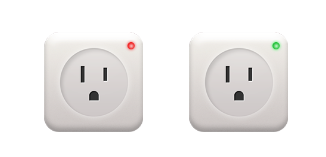
# 19.1. 属性(Properties)
- TfxSwitchButton组件主要属性
| 属性 | 功能说明 |
|---|---|
| IsChecked | 指定按钮切换状态 |
| Bitmap | 当前按钮所显示的状态图片 |
| SwitchOffBmp | 指定按钮关闭时的状态图片 |
| SwitchOffBmp | 指定按钮打开时的状态图片 |
# 19.1.1. IsChecked属性
property IsChecked: Boolean read FIsChecked write SetIsChecked default True;
指定切换图片按钮显示代表不同状态的图片。
IsChecked=True为显示SwitchOffBmp图片,False时显示SwithchOnBmp图片。
# 19.1.2. Bitmap属性
property Bitmap: TBitmap read GetBitmap write SetBitmap;
当前按钮所显示的状态图片。
# 19.1.3. SwitchOffBmp属性
property SwitchOffBmp: TBitmap read GetBitmap write SetBitmap;
指定按钮关闭时的状态图片。
# 19.1.4. SwitchOffBmp属性
property SwitchOffBmp: TBitmap read GetBitmap write SetBitmap;
指定按钮打开时的状态图片。
# 19.2. 事件(Events)
- TfxSwitchButton组件主要事件
| 事件 | 何时触发 |
|---|---|
| OnSwitch | 当Switch的IsChecked的值发生变化时触发 |
# 19.2.1. OnSwitch事件
property OnSwitch: TNotifyEvent read GetOnSwitch write SetOnSwitch;
TfxSwitchButton更改IsChecked的值时调用的事件处理程序
# 19.3. 示例(Code)
TfxSwitchButton更改IsChecked的值时处理程序。
Procedure fxSwitch1OnSwitch(Sender: TObject);
Begin
if fxSwitch1.IsChecked Then
Showmessage('Switch On.')
else
Showmessage('Switch Off.');
End;
2
3
4
5
6
7
# 20. TfxRollImage组件
- 引用单元 FMXObjects
表示用于应用程序的可滚动播放图片的组件。
每当您需要为用户提供定时滚动播放图片或闪烁状态时,请使用TfxRollImage。
# 20.1. 属性(Properties)
- TfxRollImage组件主要属性
| 属性 | 功能说明 | | -- | | | IsChecked | 指定是否启动滚动图片操作 | | Bitmap | 当前组件所显示的图片 | | ImageList | 指定滚动图片的图片列表 | | Interval | 指定滚动图片的时间间隔 |
# 20.1.1. IsChecked属性
property IsChecked: Boolean read FIsChecked write SetIsChecked default True;
指定是否启动滚动图片。
IsChecked=True为滚动图片,为False时则停止滚动。
# 20.1.2. Bitmap属性
property Bitmap: TBitmap read GetBitmap write SetBitmap;
当前组件所显示的图片。
# 20.1.3. ImageList属性
property ImagesList: TCustomImageList read FImagesList write SetImages;
指定滚动图片的图片列表ImageList对象。
# 20.2. 示例(Code)
指定ImageList对象进行图片播放。
Begin
{滚动播放fxImagesLinst1中的图片,1秒切换一次}
fxRollImage1.ImagesList := fxImagesList1;
fxRollImage1.InterVal := 1000;
fxRollImage1.IsChecked := True;
{滚动播放fxImagesLinst2中的图片,2秒切换一次}
{显示fxSwitchButton的SwithchOffBmp图片}
fxRollImage1.ImagesList := fxImagesList2;
fxRollImage1.InterVal := 2000;
fxRollImage1.IsChecked := True;
End;
2
3
4
5
6
7
8
9
10
11
# 21. TfxSplitter组件
- 引用单元 FMXStdCtrls
TSplitter将FireMonkey表单的客户区域划分为可调整大小的窗格。
在两个对齐的控件之间的窗体中添加一个拆分器,以允许用户在运行时调整控件的大小。拆分器位于对齐到窗体一侧的控件和填充客户区其余部分的控件之间。将拆分器与锚定到窗体边缘的控件对齐。当用户移动分配器时,它调整锚定控件的大小。这依次更改表单的客户区域,填充其余客户区域的控件相应地调整大小。
将窗体上的每个控件作为单独的窗格使用。在放置每个窗格之后,放置一个具有相同对齐方式的拆分器,以便调整窗格的大小。要放置在表单上的最后一个窗格应该与客户机对齐,以便在所有其他窗格调整大小之后自动调整大小以填充剩余的空间。
# 22. TfxStatusBar组件
- 引用单元 FMXStdCtrls
表示在FireMonkey窗体中使用的状态栏组件。
状态栏通常对齐在表单的底部,并在运行时显示有关应用程序的信息。状态栏可以显示一个大小控制,所以如果你的窗体是可缩放的,只要你已经有了一个状态栏,就不需要添加TSizeGrip组件。
# 23. TfxToolBar组件
- 引用单元 FMXStdCtrls
表示在FireMonkey窗体中使用的工具栏组件。
工具栏通常排列在表单的顶部,有一组按钮表示访问嵌入到应用程序中的功能的快捷方式或方法。工具栏包含速度按钮,但是其他的FireMonkey控件可以放在工具栏中。为了一致性,工具栏上的所有工具按钮应该保持统一的宽度和高度。
通常,工具按钮对应于应用程序菜单中的项,使用户能够更直接地访问应用程序的命令,但是它们可以访问应用程序中实现的其他功能。
# 24. TfxListBox组件
- 引用单元 FMXStdCtrls
一个TfxListBox中显示在滚动列表一组项目。
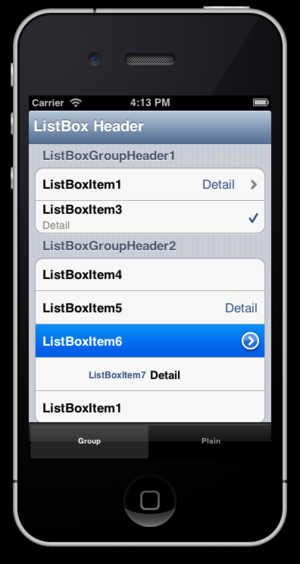
要添加项目,您可以通过双击“ 表单设计器”中的组合框控件来管理组合框中的项目。这将打开“ 项目设计器”对话框,您可以在其中添加,删除和更改项目的顺序。
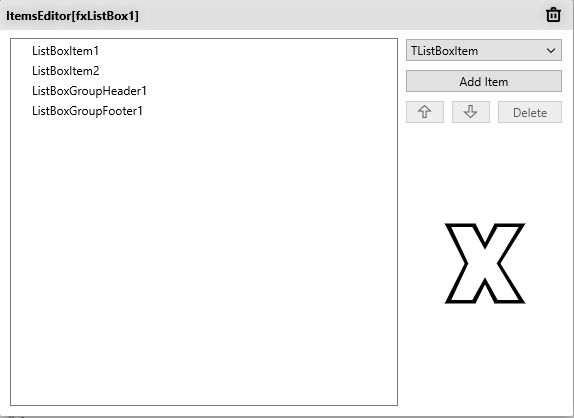
ItemsEditor 列表框项目编辑器
在设计时使用ListBox项编辑器可以从ListBox组件中添加或删除项。您可以添加不同类型的项目并更改其顺序。
要显示列表框项目编辑器中,用鼠标右键单击该组件的TListBox 窗体设计器,选择项目编辑器...。
使用列表框项目编辑器
列表框项目编辑器包含项目列表,用于选择项目类型的组合框,“ 添加项目”按钮,“ 删除”按钮和用于更改项目顺序的箭头按钮。
- 要将项目添加到列表中,请从用于选择项目类型的组合框中选择要添加的项目的类型,然后单击添加项目。
- 要从列表中删除一个项目,请从项目列表中选择一个项目,然后单击删除。
- 要更改项目的顺序,请从项目列表中选择该项目,然后单击相应的箭头按钮。
可用项目的类型
列表框项目编辑器使您可以添加以下类型的项目:
- TListBoxItem:一个普通的列表框项目。
- TMetropolisUIListBoxItem:一个列表框项目,包含其他元素(例如,标题,副标题和描述文本),并且符合Metropolis样式。
- TListBoxGroupHeader:一个列表框项目,用作一组列表框项目的标题。
- TListBoxGroupFooter:一个列表框项目,用作一组列表框项目的页脚。
通过“ 表单设计器”上下文菜单还可以使用其他项。右键单击“ 表单设计器”上的TfxListBox组件,然后选择“ 添加项目”。可用项目包括以上所有项目以及以下内容:
TSearchBox:一个“粘性”搜索框。 TListBoxHeader:列表框的标题。
# 24.1. 属性(Properties)
- TfxListBox组件主要属性
| 属性 | 功能说明 |
|---|---|
| Count | 确定列表框中的项数 |
| Columns | 指定要在其上显示列表框中的项的列数 |
| Items | 指定列表框中的项 |
| ItemIndex | 指定当前选定项的索引 |
| ItemWidth | 指定列表框中项的宽度 |
| ItemHeight | 指定列表框中项的高度 |
| ListItems | 返回具有指定索引的列表项 |
| ListStyle | 指定如何在列表框中显示项 |
| Selected | 返回当前选择的项 |
| MultiSelect | 指定是否可以在列表中选择多个项 |
| Sorted | 指定项目列表是否已排序 |
| ShowCheckboxes | 在列表框中的每个项旁边显示一个复选框 |
# 24.1.1. Count属性
property Count: Integer read GetCount;
确定列表框中的项目数。
# 24.1.2. Columns属性
property Columns: Integer read FColumns write SetColumns default 1;
指定在列表框中显示项目的列数。
如果“ 列数”设置为3,则列表框将显示以下项:
# 24.1.3. Items属性
property Items: TStrings read FItems write SetItems stored ItemsStored;
指定列表框中的项目。
使用项可获取或将列表框中的项列表设置为字符串。
使用ListItems属性可通过指定项目索引来访问项目。此属性以TListBoxItem对象的形式返回该项目。
新增项目
- 要在设计时将项目添加为TListBoxItem,请参见 ListBox项目编辑器。
- 要在设计时将项目添加为TString,请使用 字符串列表编辑器。
# 24.1.4. ItemIndex属性
property ItemIndex: Integer read GetItemIndex write SetItemIndex default -1;
指定当前所选项目的索引。
获取或设置在列表框中选择的项目的索引。列表中的第一项具有索引0,第二项具有索引1,依此类推。如果未选择任何项目,则ItemIndex的值为-1。
若要获取所选的实际项目,请使用Selected属性。
# 24.1.5. ItemWidth属性
property ItemWidth: Single read FItemWidth write SetItemWidth;
指定列表框中项目的宽度。
默认值为0。如果为ItemWidth设置另一个值,则所有项目都将重新定义为该值,并显示在多列上。
# 24.1.6. ItemHeight属性
property ItemHeight: Single read FItemHeight write SetItemHeight;
从列表框中指定项目的高度。
使用ItemHeight指定列表框中项目的高度(以像素为单位)。
# 24.1.7. ListItems属性
property ListItems[Index: Integer]: TListBoxItem read GetListItem;
返回具有指定的列表项Index。
使用ListItems从列表框中获取具有指定的项目Index。返回的项目是一个TListBoxItem对象。如果要以字符串形式获取项目,请使用Items。
# 24.1.8. ListStyle属性
property ListStyle: TListStyle read FListStyle write SetListStyle default TListStyle.Vertical;
指定项目在列表框中的显示方式。
ListStyle指定列表框中的项目是垂直显示还是水平显示。
ListStyle可以设置为Vertical或Horizontal。
# 24.1.9. Selected属性
property Selected: TListBoxItem read GetSelected;
返回当前选定的项目。
如果未选择任何项目,则返回nil。
若要获取当前所选项目的索引,请使用ItemIndex属性。
# 24.1.10. MultiSelect属性
property MultiSelect: Boolean read GetMultiSelect write SetMultiSelect;
指定是否可以在列表中选择多个项目。
如果MultiSelect设置为True,则可以从列表中选择一个以上的项目,否则您只能选择一项。
# 24.1.11. Sorted属性
property Sorted: Boolean read FSorted write SetSorted default False;
指定是否对项目列表进行排序。
# 24.1.12. ShowCheckboxes属性
property ShowCheckboxes: Boolean read FShowCheckboxes write SetShowCheckboxes default False;
在列表框中的每个项目旁边显示一个复选框。
# 24.2. 事件(Events)
- TfxListBox组件主要事件
| 事件 | 何时触发 |
|---|---|
| OnChange | 在列表框中的选择更改时发生 |
| OnClick | 单击控件时发生 |
| OnDblClick | 当鼠标指针双击控件上时发生 |
| OnItemClick | 指定当前选定项的索引 |
# 24.2.1. OnChange事件
property OnChange: TNotifyEvent read FOnChange write FOnChange;
在列表框中的选择更改时发生。
编写一个OnChange事件处理程序,以在列表框中选择一个或多个新项目后立即采取特定的措施。
# 24.2.2. OnClick事件
property OnClick: TNotifyEvent read FOnClick write SetOnClick stored OnClickStored;
单击控件时发生。
对于默认将HitTest属性设置为False的控件(例如TLabel和TPathLabel),OnClick和OnDblClick鼠标事件会传递到该控件后面的控件。
通常,OnClick事件发生在按下鼠标左键并用鼠标悬停在控件上或单击Click时。
对于按钮控件,当控件处于焦点位置并且按下SPACEBAR或ENTER键时,也会发生OnClick事件。
对于状态控制,像TfxRadioButton和TfxCheckBox,的OnClick不改变状态(isChecked属性不改变)。OnClick不能与表单关联。
# 24.2.3. OnDblClick事件
property OnDblClick: TNotifyEvent read FOnDblClick write FOnDblClick;
当鼠标指针双击控件上时发生。
调用DblClick时也会发生OnDblClick。
对于默认将HitTest属性设置为False的控件(例如TLabel和TPathLabel),OnClick和OnDblClick鼠标事件会传递到该控件后面的控件。
# 24.2.4. OnItemClick事件
property OnItemClick: TItemClickEvent read FOnItemClick write FOnItemClick;
单击列表框中的项目后立即发生。
编写一个OnItemClick事件处理程序,以响应单击列表框组件中的某个项目。
OnItemClick事件的事件处理程序接收两个参数:
- Sender:TCustomListBox实例保存已单击的列表框项目。
- Item:单击的TListBoxItem实例。
# 24.3. 方法(Methods)
- TfxListBox组件主要方法
| 方法 | 功能描述 |
|---|---|
| Clear | 从列表中删除所有项目 |
| SelectAll | 选择列表中的所有项目 |
| ClearSelection | 从列表框中取消选择所有选定的项目 |
| ItemByPoint | 返回指定点的项目 |
| ItemByIndex | 返回由指定的索引处的项目 |
| AddObject | 添加项目 |
| RemoveObject | 删除项目 |
| Sort | 排序 |
# 24.3.1. Clear方法
procedure Clear; virtual;
从列表中删除所有项目。
清除将从列表框中删除项目,并释放为其分配的内存。列表框中的项目存储为TListBoxItem对象。
# 24.3.2. SelectAll方法
procedure SelectAll;
选择列表中的所有项目。
仅当MultiSelect设置为True时,SelectAll才有效。
# 24.3.3. ClearSelection方法
procedure ClearSelection;
从列表框中取消选择所有选定的项目。
如果在调用ClearSelection之前未选择任何项目,则不会发生任何事情。
# 24.3.4. ItemByPoint方法
function ItemByPoint(const X, Y: Single): TListBoxItem;
返回指定点的项目。
调用ItemByPoint以获取在其范围内包含X和指定的点的项目Y。
# 24.3.5. ItemByIndex方法
function ItemByIndex(const Idx: Integer): TListBoxItem;
返回由指定的索引处的项目。
# 24.3.6. AddObject方法
procedure AddObject(const AObject: TFmxObject);
将AObject对象添加到列表中。
AddObject在内部调用DoAddObject,该实现实现AddObject的所有业务功能。
AddObject将AObject参数中提供的对象添加到此对象(自身)的Children属性中存储的子级列表中。AddObject更改AObject此对象(自身)的父对象,并将其根设置为此对象(自身)AObject的Root对象。
子类,像TCommonCustomForm和TControl类,另外处理制表列出保持有序的对象名单,用户可以选项卡。如果此类后代类支持ITabStopController接口,并且AObject是支持IControl接口的类的对象,则此后代的AddObject将(自身)对象AObject的TabList选项卡停止列表添加到该列表中。
# 24.3.7. RemoveObject方法
procedure RemoveObject(const AObject: TFmxObject); overload;
procedure RemoveObject(Index: Integer); overload;
2
从其父级移除子级对象。调用RemoveObject等效于将Parent设置为nil。
RemoveObject有两个重载方法。第一个删除通过AObject参数指定的对象,该对象的类型为TFmxObject。第二个对象删除其索引通过Index参数指定的对象。
提示:如果要在对象上使用RemoveObject,则必须已通过AddObject方法将该对象添加到子级列表中。
# 24.3.8. Sort方法
procedure Sort(Compare: TFmxObjectSortCompare); override;
根据比较功能对布局的组件进行排序Compare。
# 24.4. 示例(Code)
Procedure fxButton1OnClick(Sender: TObject);
var
i: Integer;
begin
fxListBox1.ShowCheckboxes := True;
fxListBox1.AlternatingRowBackground := True;
for i := 0 to 9 do
begin
fxListBox1.Items.Add('Itme' + IntToStr(i));
fxListBox1.ListItems[i].IsChecked := Odd(i);
end;
end;
2
3
4
5
6
7
8
9
10
11
12
示例运行结果:
# 25. TfxSuperListBox组件
- 引用单元 FMXControls
一个可自定ItemStyle的超级列表框。
# 25.1. 属性(Properties)
- TfxSuperListBox组件主要属性
| 属性 | 功能说明 |
|---|---|
| PullFillColor | 指定拉列表框时填充的背景颜色 |
| PullLoading | 指定是否启用向上拉操作 |
| PullLoadingMoveStr | 指定向上拉操作时指示的内容 |
| PullLoadingSvg | 指定向上拉操作时显示的图标 |
| PullLoadingUpStr | 指定向上拉操作松开时指的内容 |
| PullRefresh | 指定是否启用向下拉操作 |
| PullRefreshMoveStr | 指定向下拉操作时指示的内容 |
| PullRefreshSvg | 指定向下拉操作时显示的图标 |
| PullRefreshUpStr | 指定向下拉操作松开时指的内容 |
| PullTextColor | 指定拉操作时显示内容的颜色 |
| ItemStyle | 指定列表框的项目风格 |
| Count | 指示列表框的项目记录数 |
TfxSuperListBox组件主要属性展示
# 25.1.1. PullFillColor属性
Property PullFillColor: TAlphaColor Read FPullFillColor Write SetPullFillColor;
# 25.1.2. PullLoading属性
Property PullLoading: Boolean Read FPullLoading Write FPullLoading;
# 25.1.3. PullLoadingMoveStr属性
Property PullLoadingMoveStr: String Read FPullLoadingMoveStr Write SetPullLoadingMoveStr;
# 25.1.4. PullLoadingSvg属性
Property PullLoadingSvg: TfxSVGData Read FPullLoadingSvg Write SetPullLoadingSvg;
# 25.1.5. PullLoadingUpStr属性
Property PullLoadingUpStr: String Read FPullLoadingUpStr Write SetPullLoadingUpStr;
# 25.1.6. PullRefresh属性
Property PullRefresh: Boolean Read FPullRefresh Write FPullRefresh;
# 25.1.7. PullRefreshMoveStr属性
Property PullRefreshMoveStr: String Read FPullRefreshMoveStr Write SetPullRefreshMoveStr;
# 25.1.8. PullRefreshSvg属性
Property PullRefreshSvg: TfxSVGData Read FPullRefreshSvg Write SetPullRefreshSvg;
# 25.1.9. PullRefreshUpStr属性
Property PullRefreshUpStr: String Read FPullRefreshUpStr Write SetPullRefreshUpStr;
# 25.1.10. PullTextColor属性
Property PullTextColor: TAlphaColor Read FPullTextColor Write SetPullTextColor;
# 25.1.11. ItemStyle属性
Property ItemStyle: TControl Read FItemStyle Write SetItemStyle;
# 25.2. 2.25.3.事件(Events)
- TSuperfxListBox组件主要事件
| 事件 | 何时触发 |
|---|---|
| OnChanged | 在列表框中的项目发生改变时 |
| OnPullLoadingEvent | 当列表框向上拉动松开时(加载) |
| OnPullRefreshEvent | 当列表框向下拉动松开时(刷新) |
# 25.2.1. OnChanged事件
当列表框中的项目发生改变时,执行相关程序。
# 25.2.2. OnPullLoadingEvent事件
当列表框向上拉动松开时(加载),执行相关程序。
# 25.2.3. OnPullRefreshEvent事件
当列表框向下拉动松开时(刷新),执行相关程序。
# 25.3. 方法(Methods)
- TfxSuperListBox组件主要方法
| 方法 | 功能描述 |
|---|---|
| Clear | 从列表中删除所有项目 |
| Initial | 列表框初始化 |
| AddItem | 添加项目 |
| AddHeader | 添加项目头 |
| ItemByIndex | 返回由指定的索引处的项目 |
| DeleteIndex | 指定索引删除项目 |
| ItemIndex | 表示项目的索引 |
# 25.3.1. Clear方法
procedure Clear; virtual;
从列表中删除所有项目。
清除将从列表框中删除项目,并释放为其分配的内存。列表框中的项目存储为TListBoxItem对象。
# 25.3.2. Initial方法
Procedure Initial;
初始化列表框中的ItemList对象。需要在窗体创建的时候执行此方法。
# 25.3.3. AddItem方法
Function AddItem: TfxSuperListBoxItem;
将TfxSuperListBoxItem对象添加到列表中。
# 25.3.4. AddHeader方法
Function AddHeader: TfxSuperListBoxHeader;
将TfxSuperListBoxHeader对象添加到列表中。
# 25.3.5. ItemByIndex方法
function ItemByIndex(const Idx: Integer): TListBoxItem;
返回由指定的索引处的项目。
# 25.3.6. DeleteIndex方法
Procedure DeleteIndex(Const AIndex: Integer);
从其父级的ItemList中移除Item对象。
# 25.3.7. ItemIndex方法
Property ItemIndex: Integer Read GetItemIndex Write SetITemIndex;
获取当前选中的Item索引。
# 25.4. 示例(Code)
//在fxSuperListBox1下拉松开时,填充列表
Procedure fxSuperListBox1OnPullRefreshEvent(Sender: TObject);
Var
i:integer;
iLbi:TfxSuperListBoxItem;
Begin
fxSuperListBox1.Clear;//清空列表框ItemList
fxSuperListBox1.BeginUpdate;//开始更新
i := 1;
while i <= 10 Do //循环10次
begin
iLbi:=fxSuperListBox1.AddItem;//添加一个Item
TfxLabel(iLbi.GetStyleFmxObject('fxLabel1')).Text:= IntToStr(i);//给Item上的fxLabel1文本框赋值
TfxLabel(iLbi.GetStyleFmxObject('fxLabel2')).Text:= '这是第'+IntToStr(i)+'个Item。';//给Item上的fxLabel2文本框赋值
inc(i);//计数加1
End;
fxSuperListBox1.EndUpdate;//结束更新
End;
//窗体Create时执行
Begin
ItemStyle1.Visible := false;//将项目风格不可见
fxSuperListBox1.Initial;//初始化fxSuperListBox1
End.
2
3
4
5
6
7
8
9
10
11
12
13
14
15
16
17
18
19
20
21
22
23
24
示列运行结果:
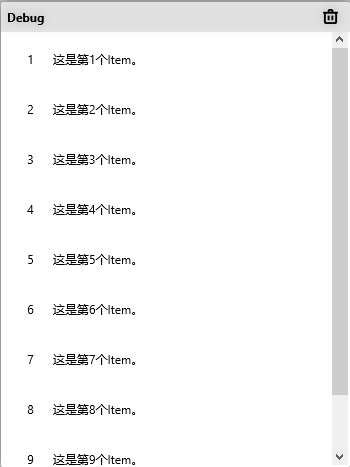
# 26. TfxComboBox组件
- 引用单元 FMXListBox
TfxComboBox带下拉列表框的按钮组件。
单击按钮显示列表。您可以从列表中选择一个项目,该项目将显示为按钮的文本。您不能直接在组合框按钮中键入文本。
要添加项目,请打开“ 项目设计器”对话框,您可以在其中添加,删除和更改项目的顺序。
# 26.1. 属性(Properties)
- TfxComboBox组件主要属性
| 属性 | 功能说明 |
|---|---|
| ItemIndex | 指定当前所选项目的索引 |
| Items | 指定下拉列表中的项目 |
| ItemHeight | 指定下拉列表中项目的高度 |
| ItemWidth | 指定下拉列表中项目的宽度 |
# 26.1.1. ItemIndex属性
property ItemIndex: Integer read GetItemIndex write SetItemIndex;
指定当前所选项目的索引。
获取或设置在组合框中选择的项目的索引。列表中的第一项具有索引0,第二项具有索引1,依此类推。如果未选择任何项目,则ItemIndex的值为-1。
# 26.1.2. Items属性
property Items: TStrings read GetItems write SetItems stored ItemsStored;
指定下拉列表中的项目。
使用项目可获取或将下拉列表中的项目列表设置为字符串。
# 26.1.3. ItemHeight属性
property ItemHeight: Single read GetItemHeight write SetItemHeight;
指定下拉列表中项目的高度。
使用ItemHeight指定组合框列表中项目的高度(以像素为单位)。
# 26.1.4. ItemWidth属性
property ItemWidth: Single read FItemWidth write SetItemWidth;
指定下拉列表中项目的宽度。
使用ItemWidth指定组合框列表中项目的宽度(以像素为单位)。
# 26.2. 事件(Events)
- TfxComboBox组件主要事件
| 事件 | 何时触发 |
|---|---|
| OnChange | 当下拉框中的所选项目更改时触发 |
| OnClick | 当下拉框被单击时触发 |
# 26.2.1. OnChange事件
property OnChange: TNotifyEvent read FOnChange write FOnChange;
当组合框中的所选项目更改时发生。
从列表中选择一个新项目后,编写一个OnChange事件处理程序以立即执行特定操作。
# 26.2.2. OnClick事件
property OnClick: TNotifyEvent read FOnClick write SetOnClick stored OnClickStored;
单击控件时发生。
通常,OnClick事件发生在按下鼠标左键并用鼠标悬停在控件上或单击Click时。
对于按钮控件,当控件处于焦点位置并且按下SPACEBAR或ENTER键时,也会发生OnClick事件。
# 26.3. 示例(Code)
给fxComboBox1增加两个项目。
Begin
fxComboBox1.Clear;
fxComboBox1.Items.Add('A');
fxComboBox1.Items.Add('B');
End.
2
3
4
5
示例运行结果:
# 27. TfxMemo组件
- 引用单元 FMXMemo
TfxMemo是一个多行文本编辑控件,可提供文本滚动。
使用TfxMemo将标准的多行编辑控件放置在表单上。多行编辑框允许用户输入多行文本。它们适合代表大量文本。
备注控件中的文本可以整体或逐行编辑。
备注控件中文本的特征可以通过使用例如Font,FontColor或CharCase进行修改。
要限制对备注控件的更改,请使用诸如ReadOnly,Enabled或MaxLength的属性。
当焦点不清晰时,即使用户选择了文本,TMemo也不会绘制选择矩形。您可以使用SelText属性来验证是否选择了文本。
注意:如果控件中的行数超过控件中可以同时显示的行数,则可以使用滚动条滚动控件中的文本。请注意,在Windows上,默认情况下显示滚动条。但是,在OS X上,默认情况下不会显示滚动条。在OS X上,当您尝试使用鼠标滚轮滚动文本时,将显示滚动条。要强制默认显示滚动条,请在“ 对象检查器”中选择备注控件,然后将“ 自动隐藏”设置为False。
# 27.1. 示例
给文本框赋值
fxMemo1.Lines.Text := '这是一个文本框';
# 28. TfxEdit组件
- 引用单元 FMXEdit
通用FireMonkey编辑框。
TfxEdit扩展的功能TCustomEdit通过发布一组属性的对象检查,以便您可以自定义的外观和感觉这个编辑框。
当焦点不清晰时,即使用户选择了文本,TfxEdit也不会绘制选择矩形。您可以使用SelText属性来验证是否选择了文本。
注意:对于多行编辑控件,请使用TfxMemo。
# 28.1. 示例
给编辑框赋值
fxEdit1.Text := '这是一个编辑框';
# 29. TfxTreeView组件
- 引用单元 FMXTreeView
TfxTreeView表示一个窗口,该窗口显示项目的层次结构列表,例如磁盘上的文件和目录。
使用TfxTreeView将展开和收缩轮廓添加到FireMonkey表单。树形视图控件中的每个节点都由一个标签和一个附加到每个节点的复选框组成。每个节点可以具有与其关联的子节点列表。通过单击具有子节点的节点,您可以展开或折叠关联的子节点列表。
# 30. TfxListView组件
- 引用单元 FMXListView
表示一个FireMonkey 列表视图组件,可用于保存和显示各种类型的项目。
该TfxListView的显示经过优化列表中的项目的集合LiveBindings和快速和平滑滚动。
列表视图中的项目可以具有以下一项或多项外观功能:
- 标题或详细信息文本(例如,使用TfxListView的Item.Text可绑定成员)
- 关联的图像(例如,使用TfxListView的Item.Bitmap可绑定成员)
- 附件图标(例如,使用对象检查器中的ItemEditAppearance属性)
- 附加的图形或文本按钮(例如,使用TfxListView的Item.ButtonText可绑定成员)
您可以通过修改列表项的布局(包括标题,关联的图像,文本详细信息或附件图标)来自定义列表视图的外观。
TfxListView具有编辑模式,您可以在其中 选择多个项目。
# 30.1. 示例
您可以将项目添加到了TfxListView或者通过绑定到数据源,或通过代码(TfxListView的项目添加)。
演示如何向TListView添加项目:
//为了获得最佳性能,请使用BeginUpdate和EndUpdate。
var
LItem: TfxListViewItem;
I: Integer;
begin
fxListView1.BeginUpdate;
try
for I := 1 to 10 do
begin
LItem := fxListView1.Items.Add;
LItem.Text := 'fxListViewItem:' + IntToStr(I);
end;
finally
fxListView1.EndUpdate;
end;
end;
2
3
4
5
6
7
8
9
10
11
12
13
14
15
16
示例运行结果:
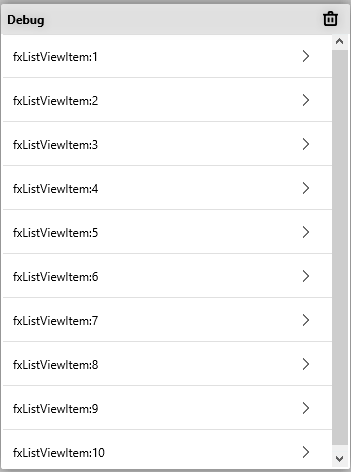
# 31. TfxSuperListView组件
- 引用单元 ufxSuperListView
表示一个FireMonkey 超级列表视图组件,可用于保存和显示各种类型的项目。
# 31.1. 属性(Properties)
- TfxSuperListView组件主要属性
| 属性 | 功能说明 |
|---|---|
| ItemStyle | 指定列表视图项目风格 |
| ShowType | 指定列表视图显示类型 |
| Count | 指示列表视图的项目记录数 |
# 31.2. 2.25.3.事件(Events)
- TSuperfxListBox组件主要事件
| 事件 | 何时触发 |
|---|---|
| OnSelectItemChangle | 在列表框中的项目发生改变时 |
# 31.2.1. OnSelectItemChangle事件
当列表框中的项目发生改变时,执行相关程序。
# 31.3. 方法(Methods)
- TfxSuperListView组件主要方法
| 方法 | 功能描述 |
|---|---|
| Clear | 从列表中删除所有项目 |
| AddItem | 添加项目 |
| GetItem | 返回由指定的索引处的项目 |
| PutItem | 将项目移动到指定索引处 |
| Delete | 指定索引删除项目 |
| ItemIndex | 表示项目的索引 |
# 31.3.1. Clear方法
procedure Clear; virtual;
从列表中删除所有项目。
清除将从列表框中删除项目,并释放为其分配的内存。列表框中的项目存储为TListBoxItem对象。
# 31.3.2. AddItem方法
Function AddItem: TfxSuperListViewItem;
将TfxSuperListViewItem对象添加到列表中。
# 31.3.3. GetItem方法
function GetItem(Index: Integer): TfxSuperListViewItem;
返回由指定的索引处的项目。
# 31.3.4. PutItem方法
procedure PutItem(Index: Integer; Item: TfxSuperListViewItem);
将TfxSuperListViewItem移动到指定索引处。
# 31.3.5. Delete方法
Procedure Delete(Const AIndex: Integer);
从其父级的ItemList中移除Item对象。
# 31.3.6. ItemIndex方法
Property ItemIndex: Integer Read GetItemIndex Write SetITemIndex;
获取当前选中的Item索引。
# 31.4. 示例(Code)
//在fxSuperListBox1下拉松开时,填充列表
Var
i:integer;
iLvi:TfxSuperListViewItem;
Begin
fxSuperListView1.Clear;//清空列表框ItemList
fxSuperListView1.BeginUpdate;//开始更新
i := 1;
while i <= 10 Do //循环10次
begin
iLvi:=fxSuperListView1.AddItem;//添加一个Item
TfxLabel(iLvi.GetStyleFmxObject('fxLabel1')).Text:= IntToStr(i);//给Item上的fxLabel1文本框赋值
TfxLabel(iLvi.GetStyleFmxObject('fxLabel2')).Text:= '这是第'+IntToStr(i)+'个Item。';//给Item上的fxLabel2文本框赋值
inc(i);//计数加1
End;
fxSuperListView1.EndUpdate;//结束更新
End;
//窗体Create时执行
Begin
ItemStyle1.Visible := false;//将项目风格不可见
End.
2
3
4
5
6
7
8
9
10
11
12
13
14
15
16
17
18
19
20
21
22
# 32. TfxImageList组件
- 引用单元 FMXImgList
FireMonkey图像列表是多分辨率位图的集合。
TfxImageList图像列表提供了可在GUI的不同图形元素(例如按钮,菜单项和列表控件上的图标)上绘制的小图像的集合。图像列表用于有效管理大量图标或小位图。
可在TfxImageList组件上双击鼠标,打开编辑器(ImagesEditor)进行图象列表的添加、删除。
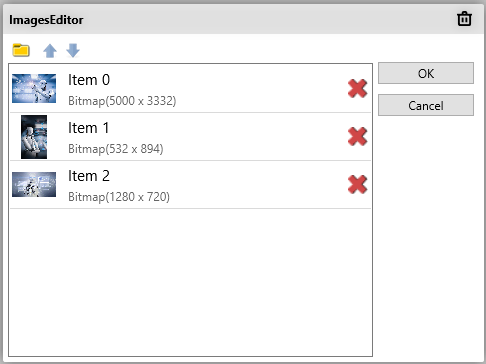
# 33. TfxTabControl组件
- 引用单元 FMXTabControl
TfxTabControl是具有笔记本分隔符外观的选项卡集。
使用TfxTabControl将具有多个选项卡设置的控件添加到FireMonkey表单。当前选项卡更改时,选项卡控件必须在OnChange事件处理程序中直接更新其内容以反映更改。
禁用TfxTabControl对象会同时禁用所有选项卡。要启用或禁用特定的选项卡,您可以以编程方式使用Tabs属性,如下面的代码片段所示,其中索引为1的选项卡被呈现为禁用状态:
fxTabControl1.Tabs[1].Enabled := False;
使用TfxTabControl可以创建具有强大功能的丰富图形界面,例如特定应用程序的选项和配置。
双击窗体上TfxTabControl控件,可进行选项卡的增加与删除操作。
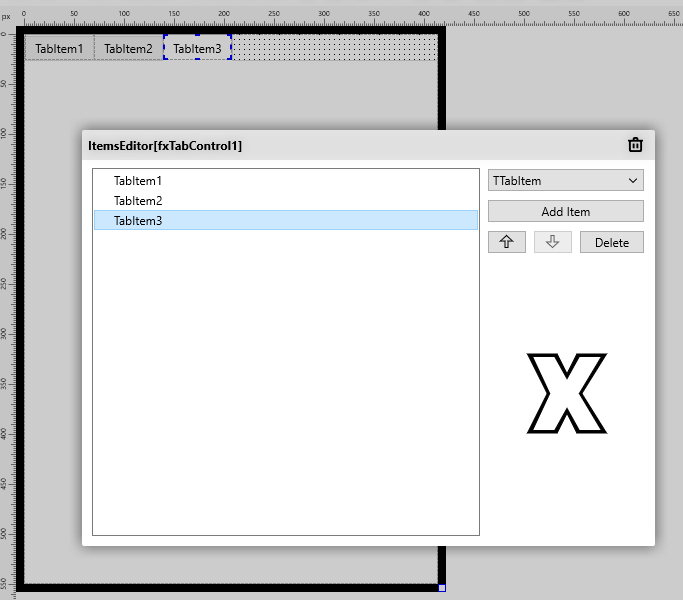
# 33.1. 属性(Properties)
- TfxTabControl组件主要属性
| 属性 | 功能说明 |
|---|---|
| Align | 指定此控件的对齐选项(顶部、左侧、客户端等)。 |
| Anchors | 指定如何将控件锚定到其父控件。 |
| Enabled | 指定控件是否响应鼠标、键盘和计时器事件。 |
| Height | 指定控件的垂直大小(以像素为单位)。 |
| Hint | 指定当用户将鼠标移到控件上时出现的文本字符串。 |
| HitTest | 使控件能够捕获鼠标事件。 |
| Locked | 指定控件在设计时是否锁定。 |
| Margins | 指定控件的页边距。 |
| Name | 指定代码中引用的组件的名称。 |
| Opacity | 指定控件不透明度。 |
| Padding | 指定控件的填充。 |
| PopupMenu | 指定上下文(弹出式)菜单对象 |
| Position | 指定当前控件的相对于其父控件的左上角。 |
| RotationAngle | 指定控件从x轴旋转的数量(以度为单位)。 |
| RotationCenter | 指定控件的轴心点的位置。 |
| Scale | 指定控件的规模。 |
| Size | 指定垂直和水平大小(大小。控件的高度和大小(以像素为单位)。 |
| TabHeight | 指定选项卡的高度。 |
| TabIndex | 指示选项卡的索引号 |
| TabPosition | 指定选项卡标签的显示方式(Top、Bottom、Note、Dots、PlatformDefault) |
| Tag | 将一个NativeInt整数值存储为组件的一部分。 |
| Touch | 指定与控件关联的触摸管理器组件。 |
| Visible | 指定组件是否显示在屏幕上。 |
| Width | 指定控件的水平大小(以像素为单位)。 |
